ppt2013有打包功能怎么使用
发布时间:2017-06-07 21:50
怎么将ppt进行打包,为了方便下次的使用,我们可以将ppt演示文稿打包成文件的形式存放在电脑上。那么具体要怎么操作呢?下面小编马上就告诉大家ppt2013打包功能的使用方法。
ppt2013打包功能的使用方法
1.在Powerpoint中打开想要打包的PPT演示文档,在PPT2010中提供了一个打包为CD的功能,鼠标点击左上角的office按钮,找到“保存并发送”,在右侧窗口有个“将演示文稿打包成CD”,点击最右侧按钮“打包成CD”:
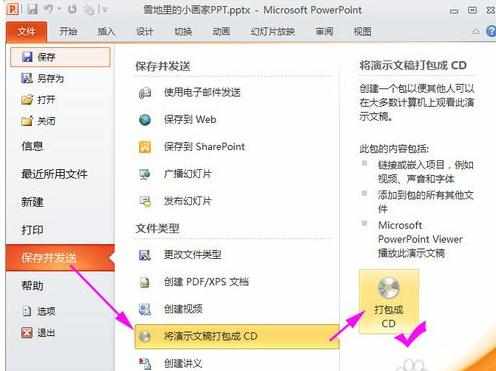
2.接下来在弹出的“打包成CD”窗口中,可以选择添加更多的PPT文档一起打包,也可以删除不要的打包的PPT文档。鼠标点击“复制到文件夹”按钮:

3.之后弹出的是选择路径跟演示文稿打包后的文件夹名称,可以选择你要想存放的位置路径,也可以保存默认不变,系统默认有“在完成后打开文件夹”的功能,不需要可以取消掉前面的勾:

4.点击“确定”按钮后,系统会自动运行打包复制到文件夹程序,在完成之后自动弹出打包好的PPT文件夹,其中看到一个AUTORUN.INF自动运行文件,如果我们是打包到CD光盘上的话,他是具备自动播放功能的。
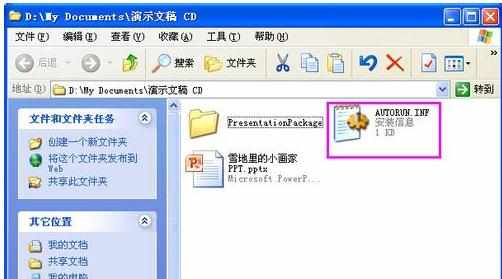
猜你感兴趣:
1.PowerPoint2013如何打包刻录
2.如何将ppt2013演示文稿打包成CD图文教程
3.怎么将ppt进行打包
4.ppt怎样打包成文件夹
5.如何使用ppt2013打印占满整张纸

ppt2013有打包功能怎么使用的评论条评论